Toutes les versions du système d’exploitation Windows 10 vous permettent de connecter jusqu’à 8 appareils à la fois via la fonction de point d’accès sans fil mobile . De plus, le point d’ accès mobile vous permet de configurer un mot de passe.
Voici ce que vous avez besoin de faire pour partager la connexion Ethernet via le Wifi dans Windows 10:
Comment partager la connexion Ethernet dans Windows 10
Cliquez sur l’icône « Paramètres » du panneau latéral gauche du menu « Démarrer ».
A partir de l’écran « Paramètres Windows », cliquez sur le bouton « Réseau et Internet ».
Cliquez sur l’option « Point d’accès sans fil mobile » à partir du panneau latéral gauche « Réseau et Internet ».
Au-dessous la rubrique « Point d’accès sans fil mobile », assurez-vous que « Partager ma connexion internet avec d’autres appareils » est activée.
Ensuite, Au-dessous de « Partager ma connexion Internet à partir de » sélectionnez dans le menu déroulant l’option « Ethernet ». (Si vous ne voyez pas l’option pour sélectionner Ethernet dans le menu déroulant, c’est est parce qu’il n’y a pas un câble Ethernet connecté à l’ordinateur.
Note: Windows 10 attribue un nom et un mot de passe pour le point d’accès mobile automatiquement. Cependant, vous pouvez cliquer sur le bouton « Modifier » et changer le nom et le mot de passe si vous avez besoin.
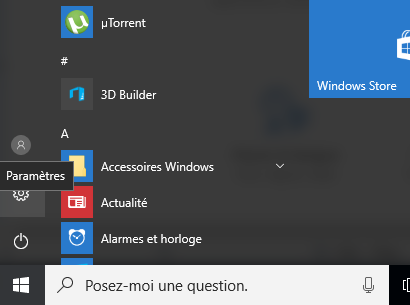
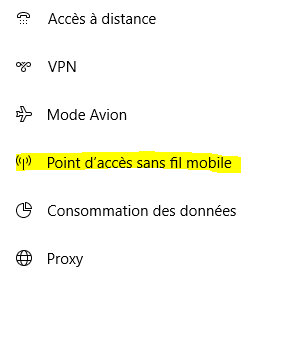
Très simple, bravo